Wordを新規で起動するとバージョンや環境によって中身は異なりますが、以下のような「最近使ったファイル」や「テンプレート」が表示されたスタート画面が表示されると思います。

テンプレートを使用する時は良いのですが、基本的には「白紙の文書」を選ぶのではないでしょうか。
その場合、毎回スタート画面が開くのは鬱陶しくありませんか。
このスタート画面は設定で表示しないようにすることができます。
Wordのスタート画面を非表示にする方法
Wordを開き、リボンから[ファイル]タブを選択します。
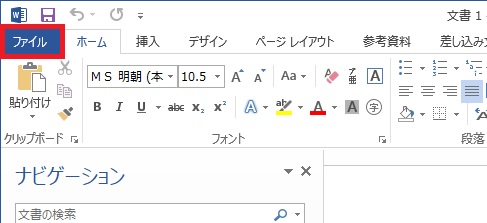
バックステージビューから[オプション]をクリックします。
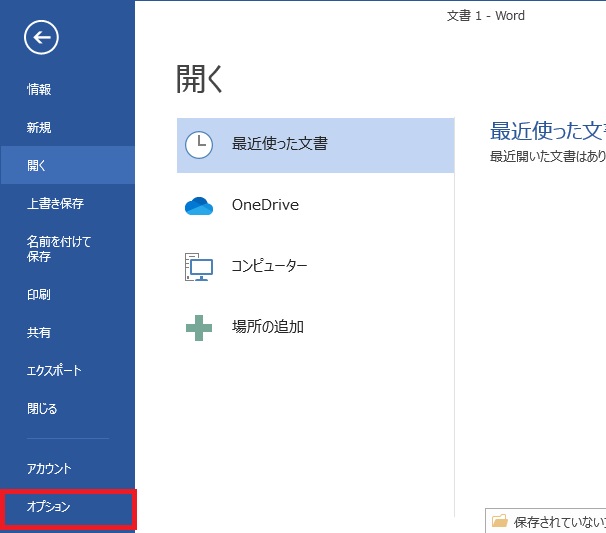
「Wordのオプション」画面が開くため「基本設定」項目の「起動時の設定」で[このアプリケーションの起動時にスタート画面を表示する]のチェックを外し[OK]をクリックします。
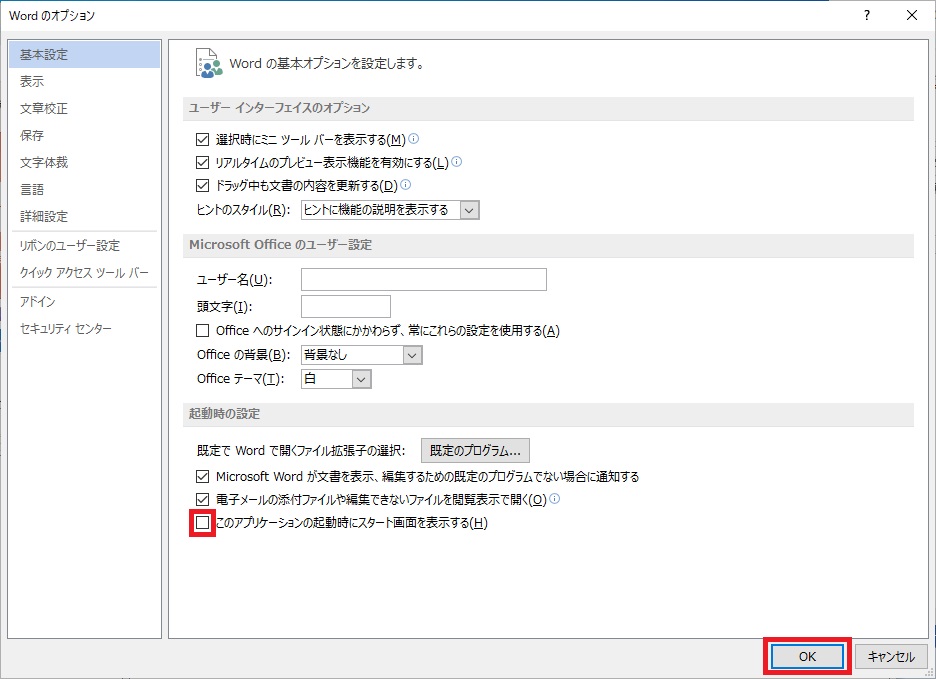
これで次回Word起動時からスタート画面が表示されずに「空白のブック」が開いてくれます。
スタート画面を表示させたくなった場合は、逆にチェックを付けるだけです。
「テンプレート」を使いたい場合は
テンプレートを使いたくなった場合はわざわざスタート画面を表示させる必要はありません。
リボンから[ファイル]タブを選択し
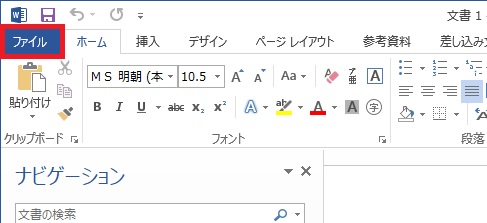
「ファイル」メニューの[新規]をクリックすると、スタート画面と同様のテンプレート選択画面を表示させることができます。
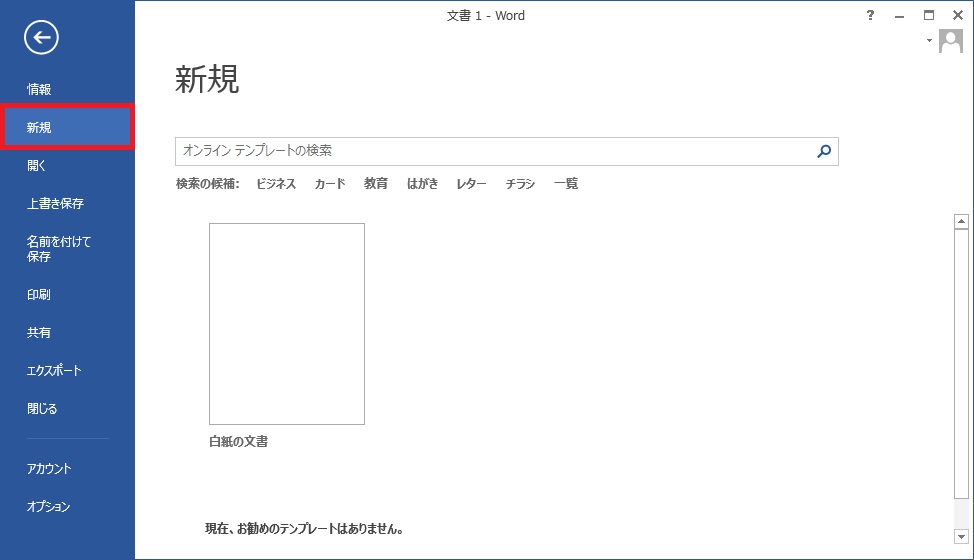
「最近使った文書」を開きたい場合は
どこに保存したか忘れた時や、フォルダ階層が深い場合に「最近使った文書」から素早く開きたいこともあると思います。
その場合もスタート画面から表示する必要はありません。
リボンから[ファイル]タブを選択し
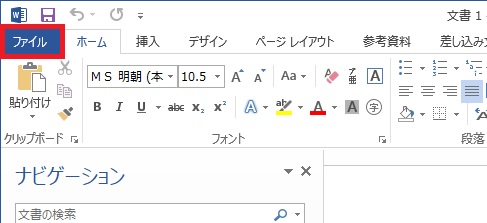
「ファイル」メニューの[開く]をクリックすると「最近使った文書」を選択する画面を表示させることができます。
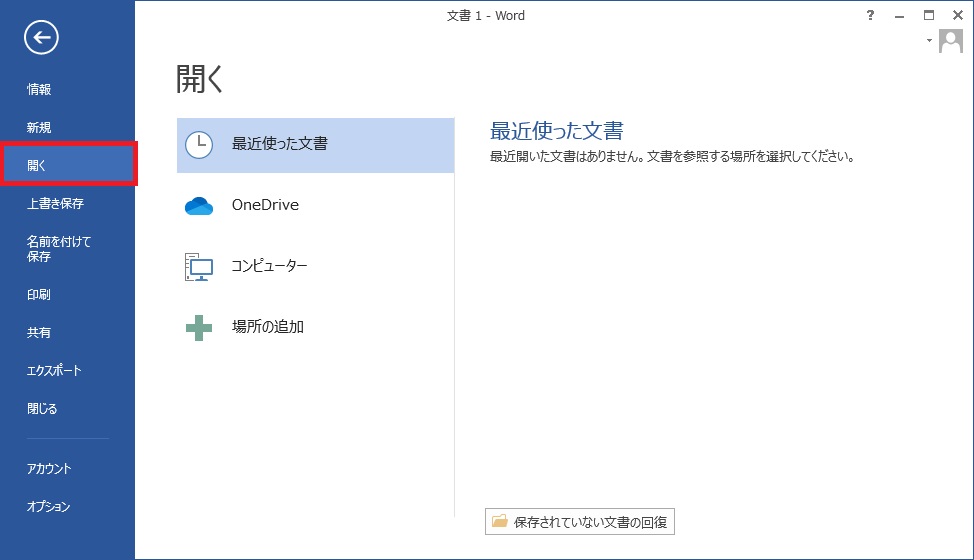






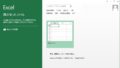
コメント